Vaak vragen mensen zich af hoe het kan dat een advertentie onscherp afgedrukt wordt. Los van het feit dat het in zo’n geval niet echt chique is van de drukker om het niet aan zijn klant te vermelden kan er een hoop misgaan bij het voorbereiden van drukwerk.
Drukwerk ontwerpen als webdesigner
Als webdesigner is het drukwerk voor mij een onderdeel geweest wat ik later in mijn werk erbij ben gaan doen. In het begin liep ik vooral tegen een hoop vaktermen en onduidelijkheid aan. Daarnaast zijn drukkers in mijn ervaring niet de meest coöperatieve bedrijven. Je moet e.e.a aanleveren volgens hun standaard en als je dat niet kan betaal je maar bij. Extra verwarring ontstond ook nog omdat ik de helft in het Engels en de andere helft in het Nederlands deed. Communicatie met drukkers ging in het Nederlands en al mijn Adobe programma’s stonden in het Engels.
Een hoop snijtekens, afloop (Bleed & Cropmarks) DPI, resoluties, joboptions en kleurinstellingen later weet ik aardig wat ik aan het doen ben. Omdat ik niet met een vaste drukker werk (elke klant heeft zo zijn eigen voorkeur) moet ik mijn drukwerk afstemmen op alle verschillende wensen en eisen van drukkers door heel Europa. Ik heb inmiddels alles wel een keer laten afdrukken, van CD’s met complete hoesjes en boekjes, meterslange beurswanden tot dingen als mutsen en t-shirts.
Nog steeds zijn sommige zaken in het drukkerswereldje niet helemaal helder voor mij, maar als ontwerper heb ik een manier gevonden om ermee te kunnen werken. Er vielen mij steeds 3 zaken op die je bij elke drukker goed moet doen (anders krijg je je bestand weer terug) en die voor een hoop frustratie kunnen zorgen als het niet goed is. Hierbij dus mijn 3 tips voor haarscherp drukwerk!
Tip 1: Size matters
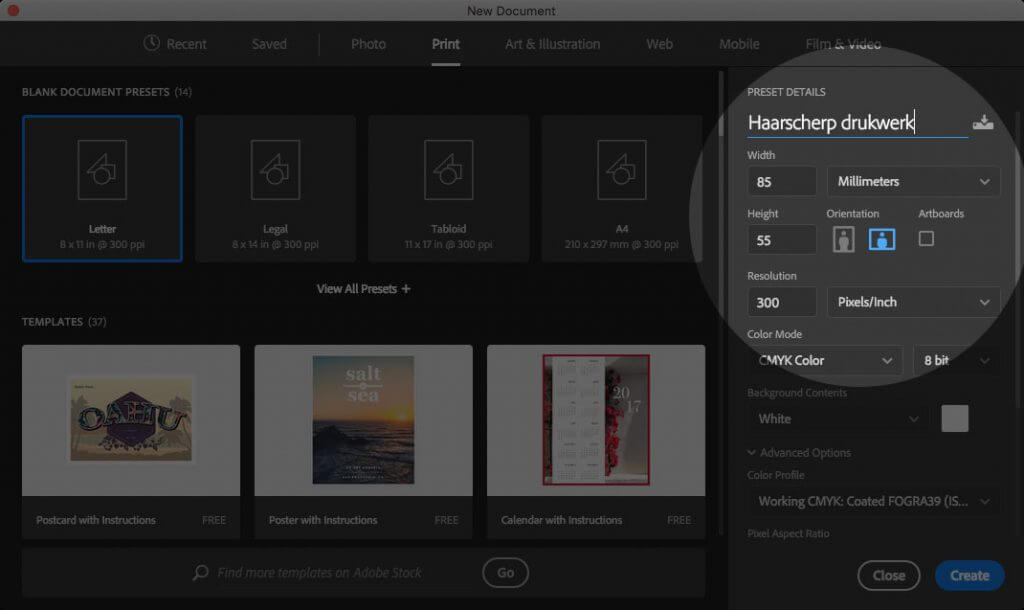
Hier bedoel ik letterlijk dat het formaat van je bestand moet kloppen. Als je een visitekaartje laat drukken van 85mm bij 55mm zorg dan dat het bestand wat je gaat maken ook 85x55mm is. Op een computerscherm is het lastig te zien of je het juiste formaat hebt, je kunt inzoomen en dan lijkt je werk al snel groot genoeg, maar helaas als je vervolgens op 100% gaat printen is het opeens 3x zo klein. Dit heeft niet alleen te maken met de grootte van het bestand maar ook met de dpi instellingen. Voor klein drukwerk (wat je van dichtbij bekijkt) hanteer je daarbij een dichtheid van 300dpi. (Ter vergelijking: op een beeldscherm hanteer je 72dpi. Een drukwerkbestand lijkt op je scherm dus veel groter dan het in het echt is.)
Extra tip: Begin bij het ontwerpen ook meteen met een bestand in het juiste formaat. Het maakt niet uit welk programma je kiest, maar als je eerst een kleiner bestand maakt en het later opschaalt wordt het vaak ‘blokkerig’.
Tip 2: Bleeeeeeeeed!
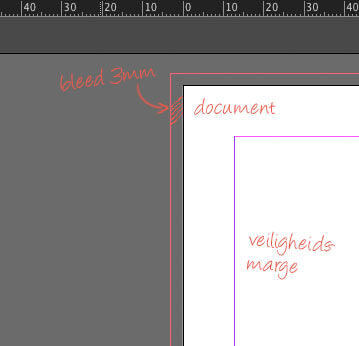 De meeste drukkers willen dat je een bleed (afloop) van minimaal 3mm rondom je snijrand toevoegt. Dit houdt in dat je je bestand dus groter moet maken (en we hebben net geleerd dat gewoon opschalen niet kan). Check van te voren dus even de bleed-eisen van je drukker en tel dus altijd minimaal 6mm bij je drukwerk op. Een bestand voor een visitekaartje wordt dus 85+6=91mm x 55+6=61mm.
De meeste drukkers willen dat je een bleed (afloop) van minimaal 3mm rondom je snijrand toevoegt. Dit houdt in dat je je bestand dus groter moet maken (en we hebben net geleerd dat gewoon opschalen niet kan). Check van te voren dus even de bleed-eisen van je drukker en tel dus altijd minimaal 6mm bij je drukwerk op. Een bestand voor een visitekaartje wordt dus 85+6=91mm x 55+6=61mm.
Laat vervolgens je werk ook echt uitlopen tot aan deze randen. Gewoon achteraf een witte rand om je drukwerk toevoegen heeft geen zin. Het snijden gebeurt nooit heel precies, daarom moet je je werk laten “aflopen” tot voorbij het uiteindelijke drukvlak, dan vallen kleine verschillen in het snijden achteraf niet op. Ga maar eens heel precies een geprinte cirkel uitknippen, dat is niet mooi als je er vlak buiten knipt, dan heb je een lelijk wit randje. Het wordt mooier als je net binnen het geprinte vlak knipt.
Extra tip: Vaak willen ze wel aflooptekens (bleed) zien in je drukbestand, maar geen snijtekens (die voegen ze zelf toe). Dit kun je bij het maken van een pdf aanvinken.
Tip 3: Lever je werk aan in pdf of eps formaat
Er zijn zo ontzettend veel formaten waar je uit kan kiezen als je een bestand wilt exporteren, maar de enige echt geschikte formaten voor het professioneel laten afdrukken van bestanden zijn .pdf of .eps.
Met een ingewikkeld opgemaakt bestand zit je met een .pdf versie altijd goed. Zet alle tekst om in contouren, check de kleurinstellingen en exporteer op het ware formaat naar een .pdf bestand. Heb je een ingewikkeld design gemaakt met veel lagen (bijvoorbeeld in Photoshop), dan kun je e.e.a ook bewaren als .jpg en daarna inladen in InDesign en als .pdf exporteren. (incl. afloop en snijtekens.)
Voor het laten drukken van een simpeler ontwerp of alleen een logo met wat tekst op een voorwerp kun je het beste een .eps bestand gebruiken. De drukker stuurt dan altijd even een drukproef (digitaal) voor de plaatsing van het logo op het voorwerp. Een .eps bestand is een vector bestand, dit houdt in dat het oneindig kan schalen zonder kwaliteitsverlies. Je kunt je logo dus op een meterslang spandoek laten drukken en het is dan altijd scherp!
Succes!
Ik hoop dat je wat hebt aan deze tips, als je nog vragen of opmerkingen hebt, laat het dan weten in de comments hieronder!
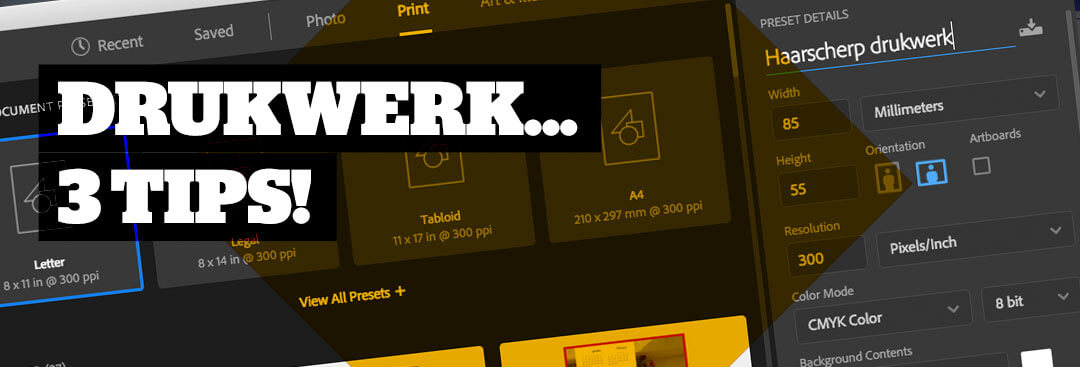
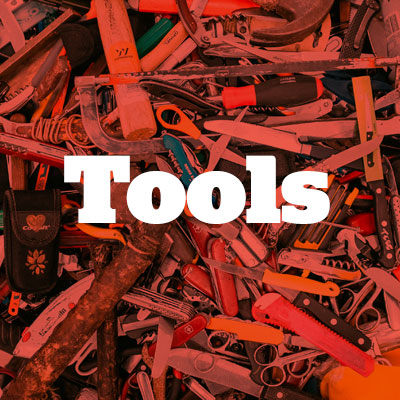
Inderdaad goed om te weten hoe je je bestanden aan moet leveren. Kijk ook of je resolutie voldoet aan de eisen. Met name wanneer je afbeeldingen gebruikt in je drukwerk is het goed om dit extra te checken.